Вы увидели интересную картинку, которая вам понравилась, но на ней есть водяной знак? Если вы устали копировать изображения с водяными знаками для своих презентаций или проектов, в этой статье вы узнаете, как удалить водяные знаки с помощью автономного способа - PDFelement. Добавить водяной знак к вашей работе также просто с помощью iLovePDF и трех других онлайн-способов, о которых мы расскажем в этой статье.
В этой статье
Как добавить водяные знаки в PDF через онлайн iLovePDF
iLovePDF - одна из ведущих онлайн-платформ для быстрого редактирования документов PDF. Она содержит такие инструменты, как слияние, разделение, сжатие и множество инструментов, необходимых для редактирования PDF-документов.
Как добавить водяные знаки с помощью iLovePDF
Шаг 1 Откройте сайт iLovePDF (вы можете перейти на сайт по гиперссылке заголовка iLovePDF). Прокрутите и нажмите на инструмент "Водяной знак".
Шаг 2 Выберите файл PDF, к которому вы хотите добавить водяной знак, нажав кнопку "Выбрать файл PDF".
Шаг 3 В разделе "ВАРИАНТЫ ВОДЯНОГО МАРКИРОВАНИЯ" справа вы можете выбрать размещение текста или размещение изображения для водяного знака вашего PDF-документа. Для текстового водяного знака введите нужный текст в текстовое поле и выберите формат текста из доступных вариантов. Для водяного знака в виде изображения нажмите на кнопку "ДОБАВИТЬ ИЗОБРАЖЕНИЕ", чтобы загрузить нужное изображение водяного знака.
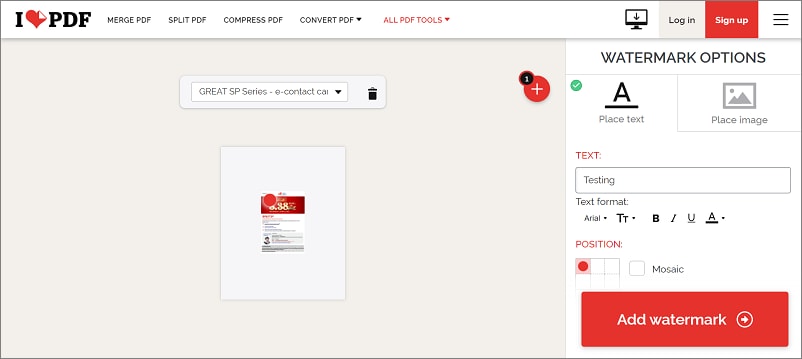
Шаг 4 Как для текстового, так и для графического водяного знака вам нужно будет выбрать положение водяного знака с помощью квадратной сетки. Кроме того, вы можете заполнить весь PDF-документ своим водяным знаком, выбрав опцию "Мозаика".
ОткрытьШаг 5 Далее вы можете настроить параметры "ТРАНСПАРЕНЦИЯ" и "ВРАЩЕНИЕ", выбрать, на каких страницах показывать водяной знак в разделе "Страницы", и установить "Слой", чтобы водяной знак располагался над или под содержимым PDF.
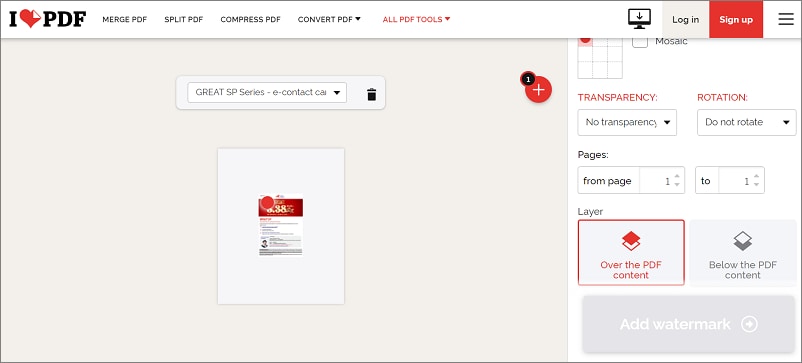
Шаг 6 Выбрав все нужные параметры, нажмите Добавить водяной знак. Ваш документ с водяным знаком будет автоматически загружен в папку "Загрузки".
Как удалить водяные знаки с помощью iLovePDF:
iLovePDF не позволяет удалять водяные знаки из PDF-файлов. Для удаления объектов из PDF можно использовать другой редактор PDF, например PDFfiller, или PDFelement для удаления водяных знаков.
iLovePDF лучше всего подходит для
Добавляйте водяные знаки на несколько PDF-документов. Вы можете добавить водяные знаки за один раз, а документы PDF с водяными знаками можно загрузить в виде zip-файла.
Бесплатное и неограниченное использование
Быстрая печать водяного знака с множеством настроек свойств
Недостатки
Как и всем онлайн-платформам, вам потребуется мощный и стабильный Wi-Fi для обеспечения быстрого нанесения водяных знаков
Ограниченный дизайн форматирования текста или возможность использования ворд-арта. Доступно только базовое форматирование слов.
Невозможно удалить водяные знаки
Лучший способдобавления и удаления водяного знака в автономном режиме - PDFelement
Альтернативно, программное обеспечение можно загрузить на компьютер, что позволит наносить водяные знаки на документы PDF в любое время, даже без подключения к Интернету. Вот рекомендация для Wondershare PDFelement - Редактор PDF-файлов
Это мощное, но простое решение для работы с PDF-документами, содержащее множество инструментов, таких как создание, редактирование и подписание PDF-документов, призванных упростить работу с ними. Интерфейс PDFelement удобен для пользователя, и вы можете редактировать PDF-документы, как Microsoft Word.

![]() Работает на основе ИИ
Работает на основе ИИ
Как удалить водяной знак с помощью PDFelement
Здесь вы увидите чудеса использования PDFelement для добавления и удаления водяных знаков на PDF-документах.
Шаг 1 Скачайте PDFelement из Интернета и откройте приложение.
Шаг 2 Нажмите на "Открыть PDF" в левом нижнем углу главной страницы и выберите нужный файл, содержащий водяной знак.

Шаг 3 Перейдите на вкладку Редактировать, и вы увидите еще одну выпадающую панель. Нажмите на "Водяной знак" и "Удалить водяной знак". Появится всплывающее окно, нажмите "Да", чтобы удалить водяной знак.
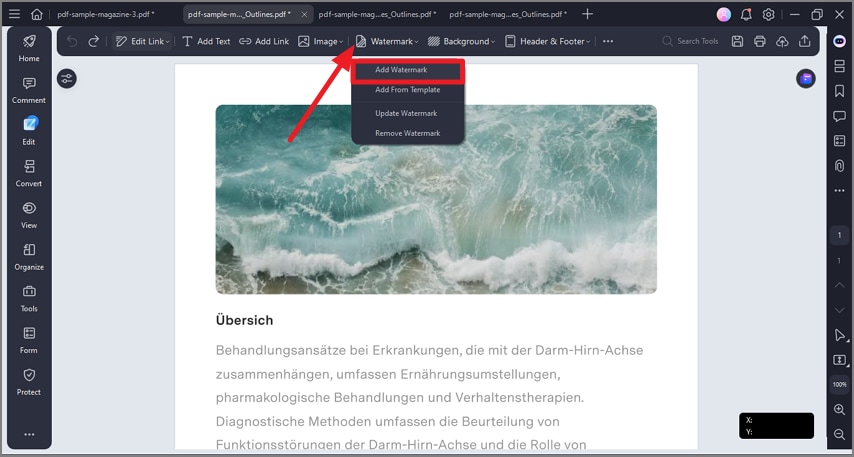
Шаг 4 Нажмите на "Файл" в правом верхнем углу и сохраните ваш PDF-документ.
Как добавить водяной знак с помощью элемента PDFelement

![]() Работает на основе ИИ
Работает на основе ИИ
PDFelement также является превосходным инструментом для добавления водяных знаков. Давайте узнаем, как это можно сделать с помощью всего нескольких щелчков мыши в приложении.
Шаг 1 После загрузки PDFelement и его открытия нажмите на "Открыть PDF" в левом нижнем углу главной страницы и выберите нужный файл, на который вы хотите добавить водяные знаки.
Шаг 2 Перейдите на вкладку Редактировать, и вы увидите еще одну выпадающую панель. Нажмите на "Водяной знак", а затем на "Добавить водяной знак" на выпадающей панели. Появится новое окно.
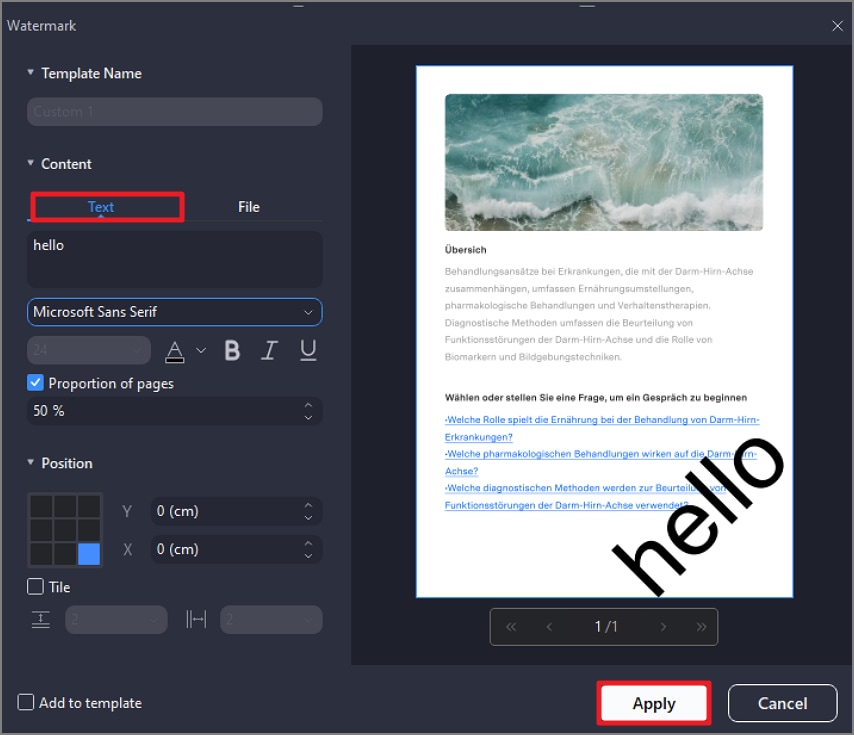
Шаг 3 Теперь в новом окне вам предлагается три варианта добавления водяного знака. Выберите один из них для вставки в качестве водяного знака.
Нажмите на Текст, чтобы добавить текст в качестве водяного знака. Выберите стиль шрифта, размер шрифта и другие параметры, такие как пропорции и положение текста. Нажмите на PDF, чтобы добавить полный PDF-файл в качестве водяного знака. Импортируйте нужный PDF-файл, затем выберите страницу, которую нужно добавить в качестве водяного знака. Выберите и установите абсолютный масштаб или пропорции страниц и положение страницы PDF. Можно также изучить непрозрачность водяного знака и другие настройки внешнего вида, прежде чем определять настройки для всего документа.
Нажмите на Изображение, чтобы импортировать изображение в качестве водяного знака в документ PDF. Выберите и установите положение изображения и другие настройки внешнего вида, прежде чем определить изображение в качестве водяного знака.
Шаг 4 Установите положение, внешний вид и диапазон страниц вашего водяного знака. После выполнения всех этих действий нажмите кнопку "Сохранить" в правом нижнем углу окна.
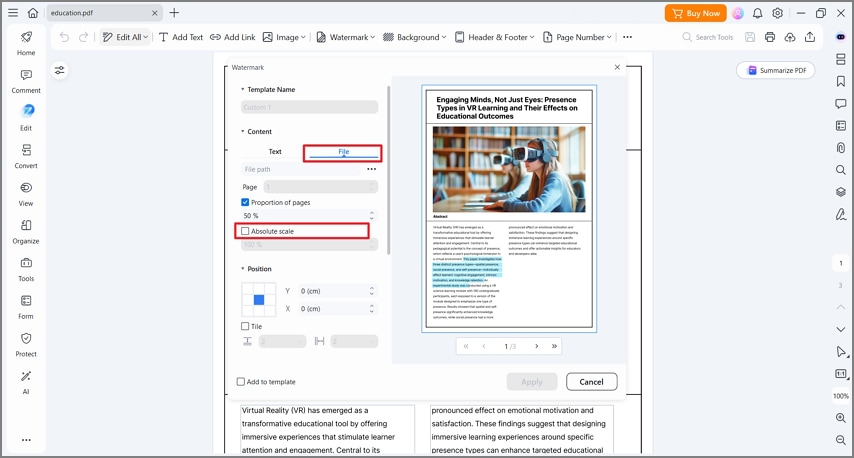
Шаг 5 Нажмите "Применить", чтобы вставить водяной знак в PDF-документ. Затем нажмите Файл в правом верхнем углу, а затем "Сохранить", чтобы сохранить PDF-документ.
Плюсы
Быстрые и понятные настройки для создания различных водяных знаков с помощью простых шагов
Доступна опция пакетного нанесения водяных знаков.
Удобный интерфейс и обширные инструменты для редактирования PDF
Недостатки
Платная версия необходима для разблокировки всех инструментов PDF и неограниченного использования

Wondershare PDFelement - Интеллектуальные PDF-решения, упрощенные с помощью ИИ
Преобразование стопок бумажных документов в цифровой формат с помощью функции распознавания текста для лучшего архивирования.
Различные бесплатные PDF-шаблоны, включая открытки с пожеланиями на день рождения, поздравительные открытки, PDF-планировщики, резюме и т.д.
Редактируйте PDF-файлы, как в Word, и легко делитесь ими по электронной почте, с помощью ссылок или QR-кодов.
ИИ-Ассистент (на базе ChatGPT) напишет, отредактирует и переведет ваш контент, чтобы сделать его прекрасным и особенным.
Альтернативные бесплатные онлайн-способы добавления водяных знаков
Помимо iLovePDF, существует множество онлайн-способов добавления водяных знаков в PDF-документ. В этом разделе мы рекомендуем три популярных способа.
Watermarkly
Watermarkly - это быстрый и простой онлайн-инструмент для нанесения водяных знаков. Несколько простых шагов позволят вам добавить текст или изображение сразу на несколько документов PDF. На ваш выбор предлагается более 1000 шрифтов, 70 логотипов и 12 эффектов. Если вы не знаете, как оформить свой водяной знак, вы можете воспользоваться шаблонами.
Бесплатный PDF онлайн
Free PDF Online - это онлайн-сайт, созданный ведущей компанией Qoppa Software, которая предлагает ряд инструментов для редактирования PDF. Его инструмент для создания водяных знаков прост и понятен, что делает его удобным для начинающих.
Sejda
Sejda предоставляет быстрый и простой онлайн-сервис для решения задач, связанных с PDF. Он содержит широкий спектр инструментов для работы с PDF и даже включает пошаговые инструкции для каждого инструмента. Он также предоставляет инструмент для нанесения водяных знаков на ваши PDF-документы.
Сравнение четырех онлайн-инструментов
Ниже приведено сравнение четырех онлайн-инструментов, о которых рассказывается в этой статье. Вы сможете лучше понять, какой из инструментов подходит вам лучше всего, сравнив скорость добавления водяного знака, ограничение файлов при использовании этих онлайн-инструментов, а также плюсы и минусы каждого из них.
iLovePDF |
Ветермаркли |
Бесплатный PDF онлайн |
Сейда |
|
| Скорость | Быстро | Быстро | Умеренный | Умеренный |
| Ограничение по файлам | Без ограничений | Без ограничений | Суточный лимит использования | 200 страниц/50MB |
| Плюсы |
Добавление водяного знака на несколько документов PDF и загрузка их в виде zip-файла. Бесплатное и неограниченное использование |
Предоставляются пошаговые инструкции Позволяет осуществлять предварительный просмотр перед окончательным нанесением водяного знака |
Позволяет защититься паролем. Действия выполняются на одной странице (нет необходимости переходить на следующую страницу) Автозагрузка |
Файлы остаются приватными и удаляются через 2 часа Предоставляются пошаговые инструкции |
| Против |
Бесплатная версия помещает логотип "Защищено водяными знаками". Для его удаления требуется обновление Единственный доступный инструмент для создания водяных знаков |
Использует координаты для позиционирования водяного знака Небезопасно (просьба не загружать конфиденциальную информацию) |
Он позволяет обрабатывать только три задания в час |
Что могут делать водяные знаки в PDF?
Водяные знаки - это либо текст, либо изображение, которое обычно появляется за основным текстом документа. Обычно они слегка прозрачны, поэтому водяные знаки не мешают первоначальному замыслу документа и остаются достаточно заметными, чтобы остаться незамеченными.
Есть несколько причин, по которым люди добавляют водяные знаки на свои документы:
Безопасность документов: Чтобы предотвратить кражу, копирование и использование ваших творческих работ и документов в других источниках, добавление водяного знака помогает напомнить людям о праве собственности на документ, чтобы предотвратить использование ваших работ.
Управление документами: В профессиональной рабочей среде часто бывает несколько версий одного и того же документа. Добавление таких ключевых слов, как "Черновик", "Версия 1" или "Окончательная", помогает людям быстро понять версию документа и внести важные изменения. Это помогает сделать управление документами более эффективным.
Передача информации: В некоторых случаях определенные документы являются критически важными, и необходимо соблюдать особую осторожность. В таких случаях водяные знаки, такие как "Совершенно секретно" или "Конфиденциально", помогают тому, кто получает документ, проявить повышенную осторожность и внимание, чтобы он не попал в чужие руки.
Продвижение бренда: Многие компании и бренды используют водяные знаки для продвижения своих услуг или продукции. Тот, кто получает документ с водяным знаком, может определить бренд, связанный с ним. Этот уникальный рекламный прием обеспечивает больше визуальных эффектов и позволяет людям составить более глубокое впечатление о брендах, которые они просматривают.
Следует ли удалять водяной знак из PDF онлайн или офлайн?
Существует несколько преимуществ и недостатков при удалении водяных знаков онлайн или офлайн. Вот некоторые сравнения между онлайн и офлайн способами:
Онлайновый способ
Плюсы
Быстро и бесплатно.
Много онлайн вариантов на выбор.
Никаких загрузок или приложений не требуется.
Просто загрузите документы, и инструмент нанесения водяных знаков будет активирован.
Недостатки
Для того чтобы водяные знаки были сделаны быстро и успешно, необходим стабильный источник Интернета.
Бесплатные онлайн-способы обычно имеют ограниченное количество документов, на которые можно нанести водяной знак.
Оффлайн способ
Плюсы
Для быстрого и успешного нанесения водяных знаков не требуется стабильный источник Интернета.
Более стабильный для пакетной обработки или частого использования.
Недостатки
Необходимы загрузки или приложения.
Обычно это платная подписка.
Заключение
Удаление или добавление водяных знаков из документов PDF может быть простым. Онлайн-способы являются отличными примерами для начала, если вы ищете быстрый и бесплатный инструмент для создания водяных знаков. iLovePDF рекомендуется, так как он бесплатный с неограниченным использованием. Вы можете добавить водяной знак на несколько документов и загрузить готовые документы в виде zip-файла.
Если вы ищете инструмент для создания водяных знаков на PDF, чтобы удовлетворить свои повседневные потребности, настоятельно рекомендуем PDFelement. Помимо удобного интерфейса, с которым может работать любой пользователь, PDFelement предлагает множество инструментов для работы с PDF. Хотя для использования всех дополнительных инструментов требуется платная версия, базовая пробная версия может удовлетворить ваши краткосрочные потребности, прежде чем вы решите подписаться на платную версию.


